Как сделать открытку в программе «ВидеоМОНТАЖ»
Придумали сценарий? Тогда пора переходить непосредственно к процессу создания видеооткрытки. Не волнуйтесь, даже если никогда не делали ничего подобного. С «ВидеоМОНТАЖОМ» у вас всё получится!
Шаг 1. Установка редактора
Скачайте дистрибутив «ВидеоМОНТАЖА» на свой ПК с нашего официального сайта. Процесс загрузки не займёт много времени, просто подождите несколько минут, после чего найдите скачанный файл и установите софт на компьютер. Запустите редактор, кликнув дважды по ярлыку «ВидеоМОНТАЖА» на рабочем столе.
Шаг 2. Добавление видеофайлов
В стартовом окне программы доступно несколько функций: создание нового проекта, продолжение работы в начатом ранее и создание открытки по готовым шаблонам. Последний вариант позволит всего за несколько минут сделать красивое видео поздравление на любой случай.
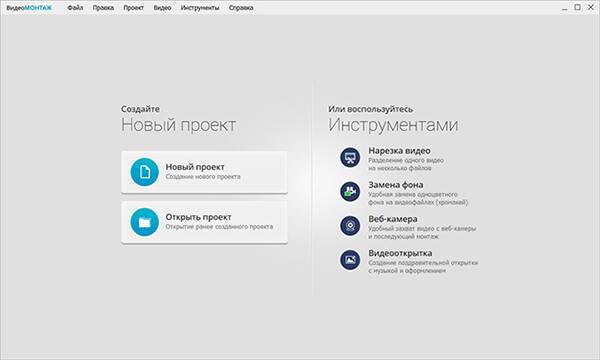
В программе можно сделать открытку по шаблону всего за 5 минут
Нажмите на кнопку «Видеооткрытка» и выберите подходящий ролик, который станет основой проекта. В качестве базовой видеодорожки может выступать специально записанный на камеру сценарий, удачный материал из семейного архива, съёмка праздника и многое другое.
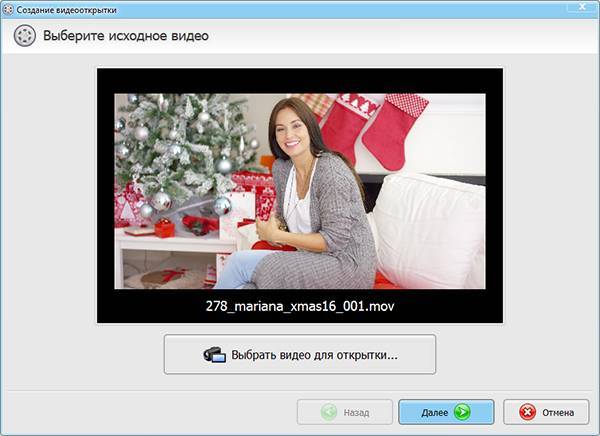
Выберите видео для открытки
Шаг 3. Выбор шаблона
Программа для создания видеороликов «ВидеоМОНТАЖ» предлагает пользователям обширный каталог шаблонов открыток на любой случай. Чтобы получить красочное поздравление, достаточно просто выбрать подходящее оформление. Коллекция поделена на тематические категории, чтобы было проще в ней ориентироваться. Детские, праздничные, путешествия, романтические – найдите именно то, что нужно! Кликните по приглянувшемуся варианту и нажмите «Далее».
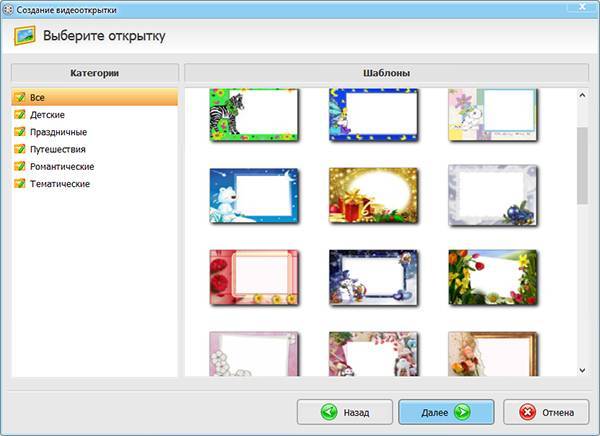
Выберите подходящий шаблон открытки
Шаг 4. Настройка видеооткрытки
Теперь следует довести заготовку до ума. Вы можете вручную отрегулировать расположение и размер видеоматериала: уменьшить, увеличить, растянуть или уместить в экран. Определившись, кликните «Далее».
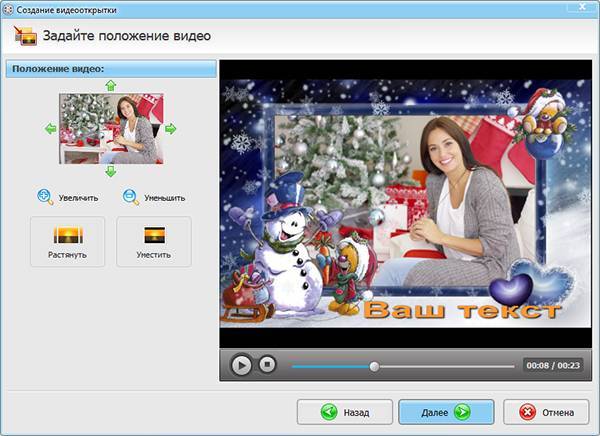
Настройте положение видео
При необходимости, вы можете обрезать ролик. После перейдите в окно редактирования. Здесь можно придать открытке индивидуальности с помощью поздравительной надписи. Программа предлагает использовать готовые красочные стили текста (строгие, современные, витиеватые винтажные, шутливо-задорные), а также вручную настраивать шрифты и цвета. Можно дополнительно украсить надпись, добавив к буквам тень или обводку.
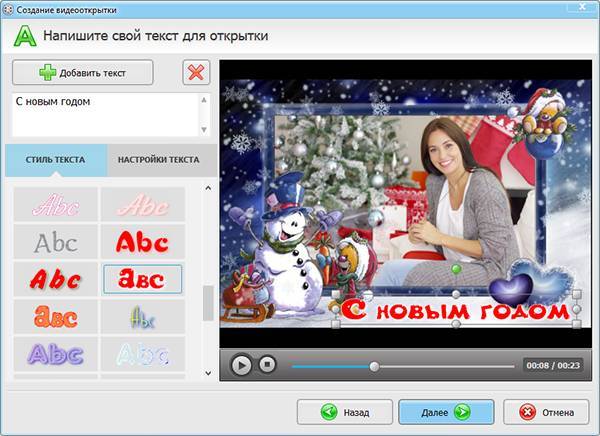
Сделайте трогательную подпись
Шаг 5. Добавление музыки
Финальный штрих работе привнесёт музыкальное сопровождение. Чтобы вставить в ролик аудиодорожку, необходимо нажать кнопку «Добавить музыку». Можно воспользоваться композицией из встроенной коллекции программы для монтажа видео или загрузить любимую песню с компьютера.

Создайте атмосферу, добавив музыку
Если в видеофайле уже был встроен звук, например, вы читали поздравление виновнику торжества, то музыку можно наложить, не замещая исходный текст. Для этого нужно проставить галочку в пункте «Наложить музыку на исходный звук видео». Теперь можно настроить громкость фоновой музыки, чтобы было хорошо слышно речь.
Шаг 6. Сохраните видеоклип
Открытка готова? Остался последний несложный этап: сохранение проекта в нужном формате. Вам будут доступны шесть вариантов, среди которых: запись клипа на DVD-диск, подготовка к проигрыванию на мобильных устройствах (смартфонах, планшетах) или загрузка на YouTube для онлайн-просмотра. Выберите нужный способ конвертации и подождите, пока произойдёт обработка.

Сохраните готовый проект
с днем рождения, юбилеем, женщине, мужчине, девушке, видеоролик, в подарок, подруге, другу, музыкальный видеоклип, на праздник, маме, дочери, сыну, ребенку, мальчику, девочке, скачать, бесплатно
Красивые видео поздравление с днем рождения, Вы сможете без особых усилий отправить с нашего эксклюзивного сервиса, которое надолго останется в памяти Вашего получателя! У нас представлены более 3000 готовых видео шаблонов, на все случаи жизни и по любому поводу. А если Вы хотите необычно поздравить любимого друга или подругу, то лучше и оригинальней нашего сервиса просто не найти! В одном мы уверены точно: Ваше оригинальное послание не останется незамеченным среди множества подарков! Видео поздравления с днем рождения с красивым всплывающим текстом и проявляющимися в ритм музыки фотографии – это, казалось бы, просто и далеко не ново. Профессионалы подобный ролик самостоятельно и качественно смонтируют за пару дней, используя при этом различные сложные программы для видеомонтажа. Или воспользуются готовыми шаблонами, что облегчит работу, но в итоге всё равно уйдет время на длительный рендер. Как Вы считаете, сколько может стоить такое эксклюзивный клип с Вашим индивидуальным текстом и Вашими вмонтированными фотографиями или видео-вставками? 20, 50 тысяч? Безусловно, такие суммы могут потратить немногие… Как быть, когда очень хочется поздравить близкого Вам человека неповторимо и оригинально? Совсем недавно компания 1Romantic анонсировала такую возможность: с помощью новейших технологических разработок в сфере программирования. Всего за несколько минут, без преувеличений, каждый пользователь может создать уникальный видеоклип. Для этого необходимо иметь только желание и пару минут свободного времени! Выберите понравившийся Вам шаблон, напишите красивые строки, адресуемые Вашему имениннику торжества, добавьте свою или его фотографию, подходящую по смыслу к написанным вами словам или содержанию самого видео ролика. Нажмите вперед! А вот и чудо! Дорогие друзья! Вам больше не стоит беспокоиться, как выделиться из общей массы подарков для именинника. Ваш подарок будет от души, а, значит, он будет лучший. Вам не нужно больше думать, как сэкономить огромные деньги на создание этого видео чуда. Вам не нужно тратить время на изучение сложных программ и ждать часами рендеринга (формирования) видео с его звуковыми дорожками, фотографиями, спец. эффектами, текстами и видео-вставками. Все произойдет как по мановению волшебной палочки ровно за 3 секунды: Ваши искренние строки и фотографии начнут проявляться в профессиональном качественном видеоролике. С помощью нашей специально разработанной для Вас интерактивной технологии Вы в онлайн режиме сможете создать и отправить полноценную медиа открытку в едином HTML формате, в который входит текст, звуковые и голосовые дорожки, фото изображение. Теперь Вы самостоятельно можете оформлять и отправлять свои личные видео послания, которые никогда не останутся без внимания, а навсегда займут свое достойное место как отдельные страницы в интернет сети, подчеркнув Вашу индивидуальность, вместо чужих нелепых анимашек.
Монтируем фильм
Пора волшебства! Режем, клеим, накладываем музыку, текст. Для этого, конечно, нужен видеоредактор. Если вы уже делали подобные вещи и знаете как смонтировать фильм – приступайте. Если опыта нет – самое время учиться. Можете начать с моей статьи с видеоуроком «Как сделать домашнее видео в программе Windows Movie Maker». Данный редактор абсолютно бесплатный и вы сможете его быстро и легко установить (ссылка в статье есть).
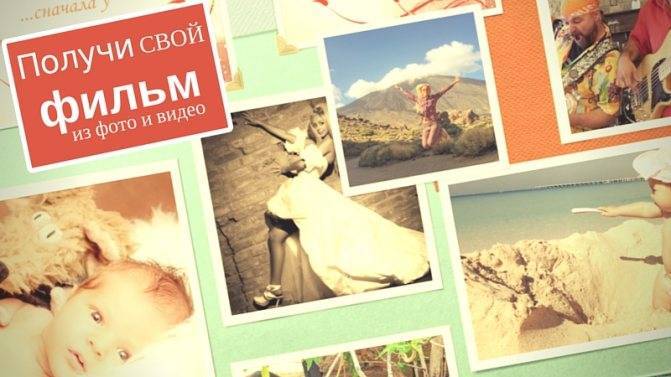
Некогда разбираться с программой или делать монтаж поздравления?
А очень хочется сделать оригинальный подарок?
Закажите монтаж видео. Для этого не нужно никуда ехать – достаточно доступа к интернету. Подробнее рассказываю в разделе «Видеомонтаж».
Видеоролик или слайд-шоу?
Для слайд-шоу вам понадобятся:
- обработанные фотографии;
- несколько файлов (картинки или открытки);
- возможность работы со спецэффектами;
- наличие хотя бы минимального таланта компоновщика.

Что касается создания фильма, то в этом случае вы должны как минимум уметь пользоваться камерой, выбирать нужные ракурсы и освоить работу специальных программ, чтобы создание видео прошло гладко.
Создаем видео-открытку в Movie Maker
Перед тем как научиться создавать фильмы, желательно потренироваться на чем-то более простом. Например, создать видео-открытку с помощью программы Movie Maker:
Выберите подходящую вашему празднику музыку. Для этого просто скачайте понравившуюся песню.
Выберите фотографии или подходящие для торжества картинки.
Откройте программу Windows Movie Maker. В некоторых ОС она входит в набор стандартных программ, но ее просто скачать и установить.
В программе Movie Maker нажмите “Импорт мультимедиа” (кнопочка в левом верхнем углу в окошке программы) и загрузите файлы
Обратите внимание на режим работы Windows Movie Maker (в левом углу внизу должна быть надпись “Шкала времени”).
Нажмите на аудиофайл и перетяните его в раздел “Звук и музыка” в нижней части программы. В раздел “Видео” перетащите ваши фотографии или картинки в той последовательности, которая была задумана.
Вам необходимо будет выставить оптимальную для шедевра длительность каждого кадра
Выберите кадр (картинку или фото), дождитесь появления красной стрелки и передвиньте ее границы влево или же вправо. Такими действиями вы можете либо уменьшить стандартную длительность кадра (в 5 секунд), либо увеличить ее.
Обратитесь к спецэффектам (Меню-Сервис-Эффекты). Приглянувшийся эффект перетащите на необходимый кадр.
Не забудьте про режим “Раскадровка” (категория в меню «Переходы»). Вам необходимо перетащить значок перехода и поставить его между кадрами, чтобы видео-открытка выглядела целостно, а фотографии переключались плавно.
При желании добавьте титры в конце или название в начале клипа (категория в меню «Названия и титры»).
Если вас все устраивает, сохраните результат. Для этого запишите видео в формате WMV (вверху окна выбираем раздел «Файл» и нажимаем «Опубликовать фильм»).
Dance Party
Время для вечеринки! Этот шаблон отлично подойдет, когда с Днем рождения вы поздравляете своего близкого друга и хотите сделать это весьма необычным способом. Также этот шаблон позволяет использовать лица всех близких людей, что позволяет собрать всю вашу дружескую компанию.
Основные особенности шаблона:
- интеграция с After Effects CS 4 и выше;
- работа в разрешении Full HD (1920X1080);
- длина видео составляет 1 м. 58 с;
- 5 мужских и 5 женских тел для всех ваших близких людей;
- 10 медиазаполнителей свободного пространства и 16 текстовых заполнителей;
- туториал по работе с шаблоном для новичков.
Шаблон Dance Party работает со старыми версиями AE вплоть до CS4. Для каждого из персонажей видео вы сможете составить особенное поздравление. Присутствует анимированный текст.
Однако следует учесть, что для корректной работы шаблона требуется установка плагинов CC Bender and CC Particle World, поскольку в видео используются особенные вспышки. В версии для студентов или демо-версии After Effects эти плагины могут отсутствовать.
Возможна интеграция с музыкальной композицией «BrightShining Love» и бесплатным шрифтом «Deibi».
Размер шаблона составляет 203 мегабайта.
03.
Снимите видео
Съемка интервью
Во время съемки для каждого человека делайте отдельную запись. Так проще загружать, выгружать, удалять и редактировать. Чтобы картинка получилась приятной, а сборка фильма легкой – придерживайтесь элементарных правил.
Советы по съемке.
держите камеру в горизонтальном положении,
следите за освещением – желательно снимать при дневном освещении, при этом избегать прямых солнечных лучей
уделите внимание звуку – откажитесь от шумных улиц и кафе; старайтесь не вмешиваться в монолог поздравителя со своими «угу», «да» и «хи-хи». Уж очень долго потом лишнее вырезать
Веселая разминка
После того как съемка разговорной части окончена – приступаем кзажигательной разминке. Попросите ваших «звезд» подвигаться. Подойдут выглядывания из-за шарика, воздушные поцелуи, махания руками, танцевальные движения. Не забудьте о подготовленном праздничном реквизите. Например, можно использовать листы формата А4 и темный яркий маркер – каждый напишет пожелание, а вы это заснимите и обработаете в ускоренном режиме.
Как создать видеопоздравление в монтажной программе
Разбираемся, как и в каких программах удобнее и проще всего собрать оригинальное видео.
1. Если вы монтируете видео на компьютере
Соберите все видео и фотографии, которые планируете использовать, и загрузите в видеоредактор – а дальше всё зависит от полёта вашей фантазии. Мы советуем использовать Movavi Video Editor Plus – его можно быстро освоить самостоятельно. При необходимости всегда можно воспользоваться видеоуроками – например, вот таким:
В отличие от профессиональных монтажных программ, у этого видеоредактора более скромные системные требования – он бодро работает даже на обычном офисном ноутбуке. А ещё в Магазине эффектов всегда можно подобрать подходящий набор стикеров, надписей и заставок – и собирать открытки по любому поводу и кому угодно: маме на 8 марта, мужу на юбилей, подруге на свадьбу (только не перебарщивайте, а то пропадет эффект новизны).
Кстати, для читателей блога у нас есть специальная скидка на Movavi Video Editor Plus по промокоду SUPEBLOG!
Сам процесс монтажа зависит от вашей задумки. Но что мы бы точно посоветовали сделать первым делом – так это подобрать саундтрек (или несколько саундтреков) – он поможет создать правильное настроение: оно может быть романтичным, новогодним, торжественным, несерьёзным – решать вам. Монтируйте видео сразу на музыку – это сделает его более динамичным и гармоничным.
2. Если вы монтируете на телефоне
Даже если вы всё время на бегу, всегда можно выкроить немного времени для творчества – тем более, что для этого понадобится только ваш смартфон. Скачайте понятное приложение для видеомонтажа вроде Movavi Clips – и монтируйте хоть в метро по дороге на работу, хоть в очереди в поликлинику. Кстати, отличный способ скоротать время – есть вероятность подсесть и наделать видеооткрыток всем родным и друзьям.
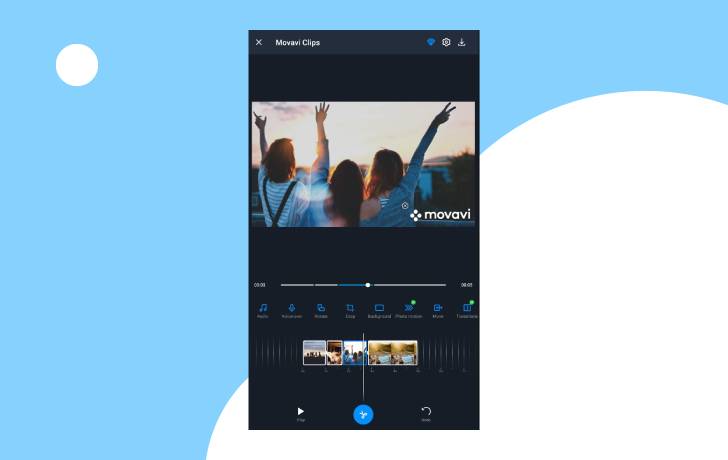
Вот небольшая инструкция, которая поможет вам разобраться в монтаже на телефоне – подойдёт и для iPhone, и для Android. Если экран смартфона для вас маловат – возьмите планшет.
3. Если вы вообще не монтируете, а собираете видео из фото
Тоже отличный вариант: прикольное видео из фотографий и слайдов с эффектами и анимацией – небанальный способ поздравить кого угодно с чем угодно. Для этого вам не нужно заморачиваться со съёмками – достаточно даже просто собрать доступные фотографии из соцсетей виновника торжества. Главное – продумайте, как их интересно оформить. Если воспользоваться Movavi Video Editor Plus, то можно применять все те же инструменты, что и для видео: накладывать музыку, ускорять и замедлять кадры, добавлять всевозможные эффекты и наклейки.
Как сделать видео поздравление за 10 шагов
1. Набросайте сценарий
Любой фильм начинается со сценария. Поэтому берем листик бумаги и по мере чтения статьи записываем поток мыслей. Начнем с разговорной части ролика. Традиционные вопросы для интервью:
Вы можете использовать эти или придумать свои.
Но одна голая нарезка разговоров и поздравлений смотрится суховато. Добавьте пару фишек для сочности и веселья. Как насчет таких:
- вступление с фото справкой об имениннике
- оформление интервью в виде выпуска новостей,
- включить в интервью случайных прохожих,
- добавить танцевальные, махательные и целовальные движения приглашенных.
Как вы знаете из моей книги – изобретать «велосипед» не нужно. Обращаемся за идеей сценария на Youtube. Смотрим интересные ролики и в голове рождается ваше собственное видение фильма. Вдохновляйтесь и за дело. Вот, например, пара роликов на моем канале.
2. Приготовьте технику и реквизит
Праздничный реквизит придаст кадрам торжественности. Захватите на съемку воздушные шары, праздничные колпаки, шляпы.
Теперь о «серьезных» вещах. Для изготовления ролика на нужны всего лишь:
Приветствуется (но не обязательно) использование такого оборудования:
Кстати, я снимала эти ролики на смартфон и использовала микрофон-петличку.
3. Составьте список поздравляющих.
Определите круг участников ролика. Возможно, вы сделаете видео исключительно от друзей или коллег. Или обойдетесь семейным кругом. А может, сделаете «сборную солянку». Главное, контролируйте количество людей.
Опытным путем я пришла к комфортному количеству 7–10 человек. Не забудьте включить себя и записать свое слово, если только не желаете остаться за кадром.
4. Обзвоните «список» и назначьте встречи
Расскажите, что готовите сюрприз ко дню рождения и записываете пару слов на камеру. Обязательно найдутся такие, кто боятся съемки и камеры. Готовьтесь их убедить, что это весело и легко! И расскажите как здорово пересмотреть это видео на 80-летний юбилей. Узнайте, когда у них найдется время для встречи. Попробуйте сгруппировать участников, чтоб вам не пришлось ездить и снимать каждый день.

Выбирайте разноплановые места для съемки. Красочно смотрятся природа, улица, интерьер кафе. Здорово, если эти места связаны с вашим главным героем или поздравляющими. Допустим, рабочее место или двор, в котором он вырос.
Если вы сомневаетесь в успехе экспромта, пришлите заранее вопросы для интервью друзьям.
6. Задаем настроение музыкой
Какое же торжество без музыки? Узнайте любимые композиции именинника. Или воспользуйтесь тематическими песнями. Как искать? В поисковой строке мистера Гугла вбиваем – песня с днем рождения или песня happy birthday.
7. Загружаем файлы на компьютер
Заводим специальную папку на компьютере. Переносим туда все видеозаписи, музыку, если нужно фото. Так будет удобнее работать.
8. Монтируем фильм
Пора волшебства! Режем, клеим, накладываем музыку, текст. Для этого, конечно, нужен видеоредактор. Если вы уже делали подобные вещи и знаете как смонтировать фильм – приступайте. Если опыта нет – самое время учиться. Можете начать с моей статьи с видеоуроком «Как сделать домашнее видео в программе Windows Movie Maker». Данный редактор абсолютно бесплатный и вы сможете его быстро и легко установить (ссылка в статье есть).

9. Выгружаем файл
Как только ролик будет готов – выгружайте файл. Качество картинки имеет значение – выбирайте HD видео с разрешением минимум 720p. Сохраните на флэшку, или выгрузите на YouTube.
10. Презентуем имениннику
А вот и финал! Готовьтесь к аплодисментам. Настало время решить как же эффектно презентовать ваш фильм. Варианты у меня для вас такие:
Пусть это будет незабываемый день рождения!
Идеи для видеопоздравления
Прекрасным подарком станет видео с табличками или коллаж. Для реализации такой идеи вам нужно участие нескольких людей:
- Придумайте веселое поздравление и напишите его на табличках.
- Раздайте эти карточки каждому участнику съемки.
- После монтажа у вас получится эффект разделения экрана максимум на 4 клипа.
 Как сделать видео поздравление с днем рождения
Как сделать видео поздравление с днем рождения
Смотреть видео
Почему бы вам не попробовать себя в профессии журналиста и не сделать видео поздравление в форме интервью? Например, предложите близким и друзьям именинника ответить на следующие вопросы: «как бы они охарактеризовали виновника торжества?», «за что они его любят?». Чем оригинальней и веселее будут ответы, тем лучше.
Если вы готовите видео подарок на день рождения или любой другой праздник, оформите его в виде биографии, т.е. покажите поэтапное взросление именинника:
- Воспользуйтесь детскими фотографиями человека, начиная от младенческого возраста и заканчивая сегодняшним днем. Чем больше фото будет в слайд-шоу, тем лучше.
- Разбавит фотографии музыка, отражающая каждый период жизни именинника.
- Свяжитесь с одноклассниками, учителями и товарищами по институту.
Оформите видео поздравление как выпуск новостей. Расскажите про такое мероприятие, как свадьба, день рождение или признание в любви, как про событие планетарного масштаба!
Поздравляя ребенка или человека, у которого есть кумир, проявите свою смекалку. Вам нужно будет вырезать какой-нибудь момент из его любимого мультика или музыкального клипа, после чего переозвучить этот фрагмент. Таким элементарным способом легко добиться эффекта, когда вашего дорогого человека поздравляет поп-звезда или мультяшный герой.
 Видео поздравление с ДНЕМ РОЖДЕНИЯ: секреты съемки. Как поздравить с Днем Рождения | Prosto.Film
Видео поздравление с ДНЕМ РОЖДЕНИЯ: секреты съемки. Как поздравить с Днем Рождения | Prosto.Film
Смотреть видео
Если вы хоть немного можете попадать в ноты и не стесняетесь выступать перед камерой, будет забавно перепеть какую-нибудь известную всему миру песню на совершенно новый лад.
Какие программы помогут создать оригинальный подарок?
Если вы решили попробовать себя в роли клипмейкера, вам пригодятся следующие утилиты для создания видеоклипов:
- Sony Vegas Pro. Данная программа радует пользователей наличием русскоязычного интерфейса, простым и понятным набором функций, несмотря на то, что относится к категории профессиональных. Sony Vegas Pro позволяет редактировать и осуществлять монтаж видео и аудиофайлов.
- Movie Maker. Программа на бесплатной основе доступна для скачивания и установки на свой ПК (тестовый режим– 30 дней). Также присутствует русскоязычный интерфейс.
Для монтажа видео вам на помощь придут такие бесплатные программы:
- VirtualDubMod – очень легко нарезать видео на кусочки нужного размера.
- Blender3D – позволяет превращать видеозапись в 3D формат.
- SUPER – является самым универсальным и удобным медиаконвертером, простым в обращении.
При создании слайд-шоу вам помогут следующие программы:
- ФотоШОУ – отличная бесплатная программа на русском языке. Она превратит процесс создания творческого подарка в веселое занятие. Простой и понятный сайт, где можно скачать программу, содержит огромное количество инструкций по работе с ней.
- Microsoft PowerPoint – самая популярная стандартная программа на ПК для создания великолепных слайд-шоу.
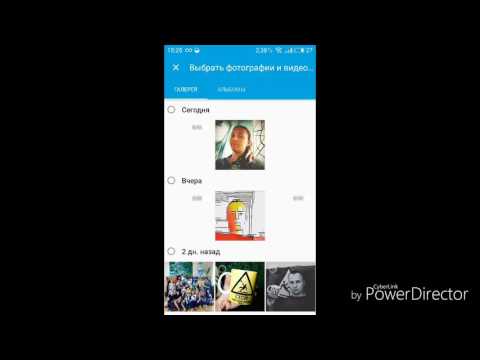 Топ 5 программ для видео фото (создание клипа, трейлера, ролика)
Топ 5 программ для видео фото (создание клипа, трейлера, ролика)
Смотреть видео
Создаем видео-поздравление в ФотоШОУ PRO
Выбрали идею и подготовили весь необходимый материал? Переходим к монтажу!
Шаг 1. Добавьте материалы
Запустите программу для создания видео поздравления и добавьте на таймлайн фотографии и видеозаписи, из которых будет состоять ваше поздравление.
Чтобы открытка смотрелась более солидной и завершённой, добавьте в начало и конец заставку для видео. В редакторе вы найдёте более 30 готовых вариантов привлекательных титров и заставок, которые можно использовать в своём проекте. Каждый из них можно редактировать, делая по-настоящему личным и уникальным.
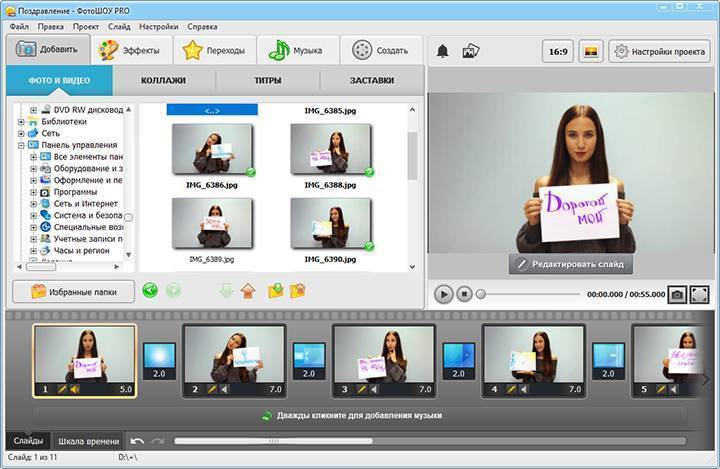
Добавьте материалы для работы на шкалу слайдов
Хотите, чтобы на одном слайде было сразу несколько фото? Во вкладке «Коллажи» есть более 50 вариантов шаблонов под снимки. Вы сможете сделать фильм из фотографий и видео с музыкой на день рождения или 14 февраля всего за пару минут!
Шаг 2. Выберите переходы
Чтобы снимки гармонично сменяли друг друга на экране, обязательно установите красивые переходы. Программа для монтажа слайдов предлагает на выбор сотни вариантов классических, 3D, градиентных, современных переходов. Используйте их при создании открытки! Применяйте к снимкам одинаковую анимацию или сделайте смену кадров разнообразной, выбрав переходы для каждого кадра.
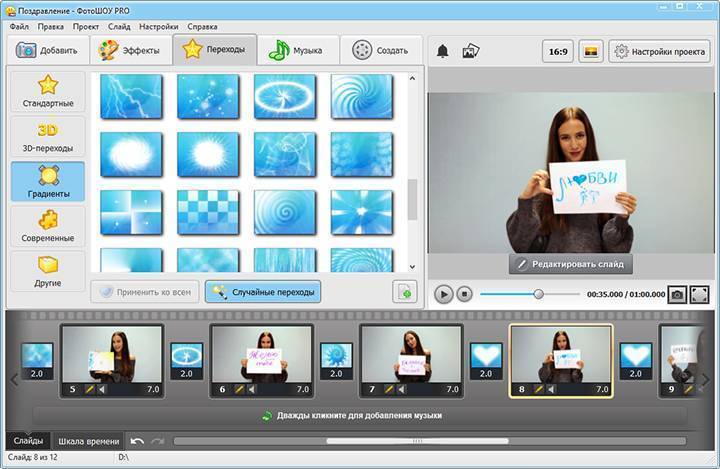
Установите между слайдами красивые переходы
Обычно ячейки под переходы добавляются автоматически с каждым новым слайдом. Но если в середине или в конце ролика переход не требуется, программа для видео из фото с музыкой позволяет его удалить. Просто кликните по нему правой кнопкой и выберите опцию «Убрать эффект».
Шаг 3. Настройте анимацию
Удержать внимание зрителя поможет анимация. Используйте эффекты из коллекции программы для оживления снимков! Перетащите понравившийся стиль на слайд и тут же оцените преображение в плеере
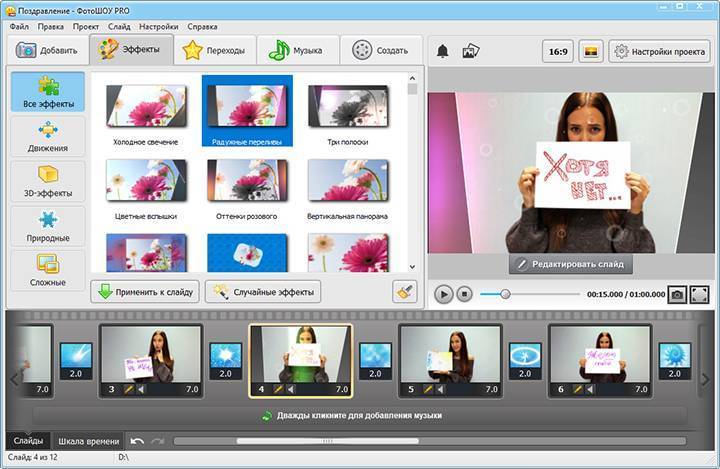
В каталоге программы вы найдете сотни ярких эффектов
При желании загляните в редактор слайда. Здесь вы можете добавить дополнительные слои и настроить их движение по экрану. Также в вашем распоряжении будет каталог спецэффектов. Добавляйте на слайд снежинки, листья, фейерверки, искры, звездопад и другие элементы и настраивайте их.
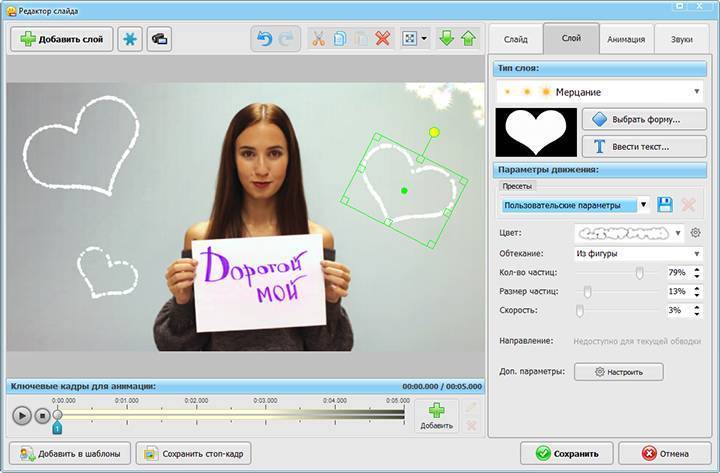
Добавляйте на слайды необычные свечения и детально настраивайте их
Шаг 4. Озвучьте поздравление
Завершающий штрих в создании любого слайд-шоу — добавление музыки. В основном рабочем окне перейдите во вкладку «Музыка». Здесь вы можете обратиться к предусмотренной в программе коллекции мелодий или же указать путь к песне на ПК, которую хотите использовать в качестве фоновой музыки. Также вы можете озвучить проект самостоятельно голосовыми комментариями.
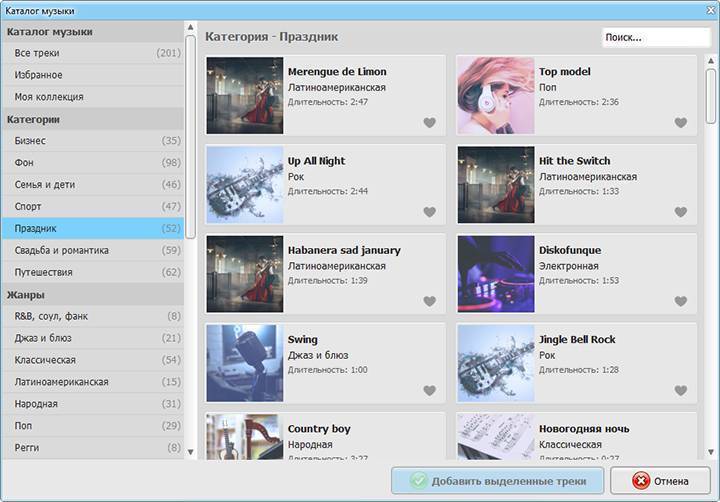
Выберите для слайд-шоу фоновую музыку из каталога программы или с ПК
Чтобы довести видео поздравление с музыкой до идеала, стоит отредактировать добавленную аудиодорожку. Нажмите кнопку «Громкость и эффекты», чтобы откалибровать уровень звука и настроить появление и затухание. Кликнув по значку с ножницами можно обрезать аудио до нужного размера.
Шаг 5. Сохраните видео
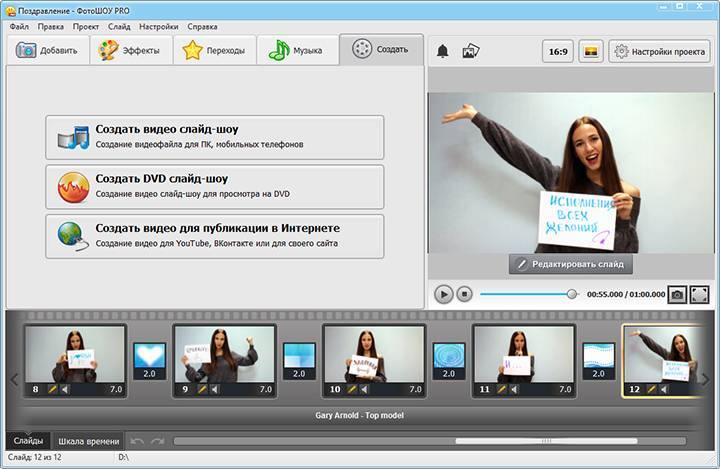
Сохраните готовое поздравление удобным способом
Теперь вы знаете, как создать поздравление в программе ФотоШОУ PRO. Попробуйте прямо сейчас! Запустите редактор и приступайте к творчеству.
Пошаговое руководство “Как самому сделать музыкальную видео-открытку в программе Windows Movie Maker”
Шаг 1. Выбираем песню, подходящую к празднику. Например, ко дню рождения женщины можно взять песню Николая Баскова “День рождения”. Существует множество сайтов, на которых можно прослушать мелодию и затем ее скачать. Много песен можно найти на сайте musvid.net.
Шаг 2. Находим фото или картинки на нужную тему. Очень хорошо смотрятся анимационные открытки (формата GIF). Достаточно набрать в поиске: “анимационные открытки скачать” и выбирайте открытки на любой вкус и цвет.
Шаг 3. Открываем программу для создания нашей будущей видео-открытки.
Я использовала программу Windows Movie Maker (у многих пользователей Windows Vista она установлена по умолчанию: Пуск – Все программы – Windows Movie Maker).
Для тех, кто не нашел у себя этой программы, можно бесплатно скачать новую версию, которая называется Windows Live Movie Maker, с сайта explore.live.com. В этой программе больше функций и новый интерфейс. При установке не забудьте указать галочкой, что вам нужна только эта программа (Киностудия Windows Live). Весь установочный комплект Windows Live содержит несколько программ, часть из которых вам скорее всего не понадобится (например, редактор блогов), а места на диске займет много.
Дальнейшие указания относятся к Windows Movie Maker, хотя общий принцип создания видеоклипа один и тот же в обеих программах.
- Нажимаем на кнопку Импорт мультимедиа в верхнем левом углу и в открывшемся диалоговом окне выбираем все нужные нам картинки и аудиофайл. Выбранные файлы загрузятся в отдельную папку и будут видны в средней части окна программы.
- Убедитесь, что окно программы находится в режиме Шкала времени. (Название режима написано в левом нижнем углу). Если установлен режим раскадровки, то меняем его: меню Вид – Шкала времени.
- Кликаем на значке аудиофайла и удерживая левой кнопкой мыши, тащим его в нижнюю часть окна в начало полосы Звук или музыка.
- По очереди перетаскиваем файлы картинок на полосу Видео в нужной последовательности.
По умолчанию длительность каждого кадра 5 секунд. Для изменения этого значения кликните на нужной картинке и когда появится красная стрелка, передвиньте границы кадра вправо или влево. - По желанию добавляем эффекты для некоторых кадров. Для этого идем в меню Сервис – Эффекты (либо нажимаем в левой части экрана кнопку “Эффекты”). Значки эффектов появятся в центре экрана, можно просмотреть эффект в окошке справа, для этого нужно нажать кнопку “Воспроизвести”. Чтобы добавить эффект, нажмите на значок выбранного эффекта и перетащите его с нажатой левой кнопкой мыши на нужный кадр. Также можно кликнуть на картинке, нажать правую кнопку мыши и выбрать в меню “Эффекты”.
- Переходим в режим Раскадровка и добавляем переходы между кадрами. Для этого в меню в левой части экрана нажимаем кнопку “Переходы” (либо аналогично меню Сервис – Переходы). Перетаскиваем значок нужного перехода на маленький пустой значок между выбранными кадрами картинок.
- По желанию добавляем титры в начале клипа, в конце или на выбранных кадрах. (Меню Сервис – Названия и титры).
- Смотрим, что получилось, и при необходимости редактируем клип – вставляем или удаляем картинки, меняем их местами, уменьшаем или увеличиваем время для определенного кадра. Переключаться из режима Раскадровка в режим Шкала времени и обратно можно при помощи сочетания клавиш Ctrl+T.
- Если нас все устраивает, записываем видео. Для этого идем в меню Файл – Опубликовать фильм. Видео будет записано в формате WMV.
Для того, чтобы поделиться полученным видеоклипом, необходимо зарегистрироваться на одном из видеохостингов, например, на YouTube.com или http://video.yandex.ru и закачать туда свое видео. После закачки будет дана ссылка на ваше поздравление, ее-то вы и пошлете имениннику или всем желающим. Также можно разместить видеоклип в соц. сетях, например, ВКонтакте или Моем мире.
А это видео – моя первая открытка, которую я сделала ко дню рождения подруги на ту самую песню Н. Баскова “День рождения”.
Еще одно поздравление для подруги на песню Coupe & Anilasor “День рождения”:
Итак, дерзайте, творите! На самом деле, это увлекательное занятие – придумывать поздравление для близкого человека.







